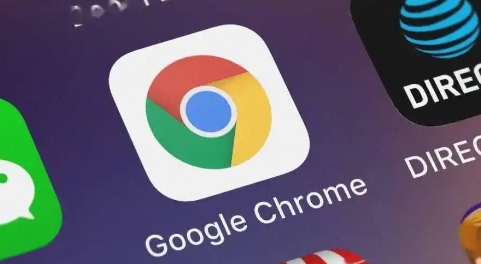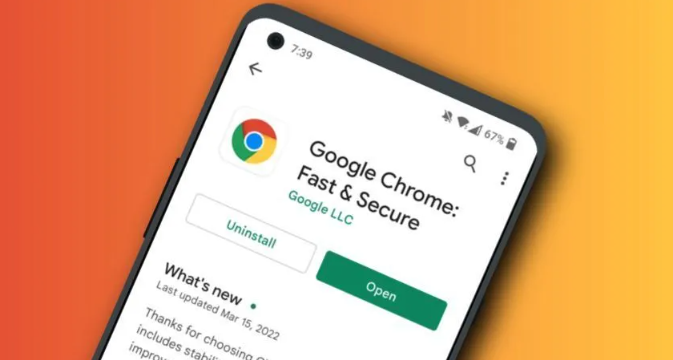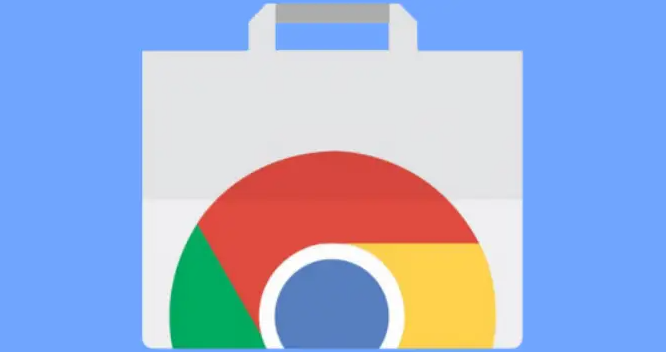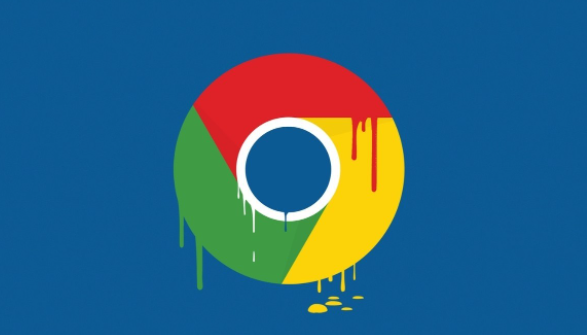当前位置:
首页 >
Chrome浏览器下载插件自动安装步骤详解
Chrome浏览器下载插件自动安装步骤详解
时间:2025年06月13日
来源: 谷歌浏览器官网
详情介绍
1. 下载插件文件:先从正规渠道获取插件的`.crx`文件,比如直接从插件官网下载,或者从一些知名插件下载网站获取。将下载好的插件文件保存在本地计算机中易于找到的位置。
2. 打开扩展程序页面:在Chrome浏览器地址栏输入`chrome://extensions/`,按回车键,即可进入扩展程序管理页面。也可以点击浏览器右上角的三点菜单图标,选择“更多工具”,再点击“扩展程序”进入该页面。
3. 开启开发者模式:在扩展程序管理页面右上角,找到“开发者模式”选项并开启。开启后,页面会发生变化,出现一些新的操作按钮和提示信息。
4. 加载插件文件:将之前下载好的插件`.crx`文件拖动到扩展程序管理页面中,松开鼠标后,浏览器会自动识别该文件并开始安装插件。安装过程中可能会弹出一些提示框,如询问是否确认添加该插件等,按照提示操作即可。
5. 完成安装与设置:安装成功后,插件会出现在扩展程序列表中,并且通常会在浏览器工具栏显示相应的图标。可以根据个人需求对插件进行进一步的设置,比如调整插件的参数、配置快捷键等,以实现更好的使用效果。

1. 下载插件文件:先从正规渠道获取插件的`.crx`文件,比如直接从插件官网下载,或者从一些知名插件下载网站获取。将下载好的插件文件保存在本地计算机中易于找到的位置。
2. 打开扩展程序页面:在Chrome浏览器地址栏输入`chrome://extensions/`,按回车键,即可进入扩展程序管理页面。也可以点击浏览器右上角的三点菜单图标,选择“更多工具”,再点击“扩展程序”进入该页面。
3. 开启开发者模式:在扩展程序管理页面右上角,找到“开发者模式”选项并开启。开启后,页面会发生变化,出现一些新的操作按钮和提示信息。
4. 加载插件文件:将之前下载好的插件`.crx`文件拖动到扩展程序管理页面中,松开鼠标后,浏览器会自动识别该文件并开始安装插件。安装过程中可能会弹出一些提示框,如询问是否确认添加该插件等,按照提示操作即可。
5. 完成安装与设置:安装成功后,插件会出现在扩展程序列表中,并且通常会在浏览器工具栏显示相应的图标。可以根据个人需求对插件进行进一步的设置,比如调整插件的参数、配置快捷键等,以实现更好的使用效果。